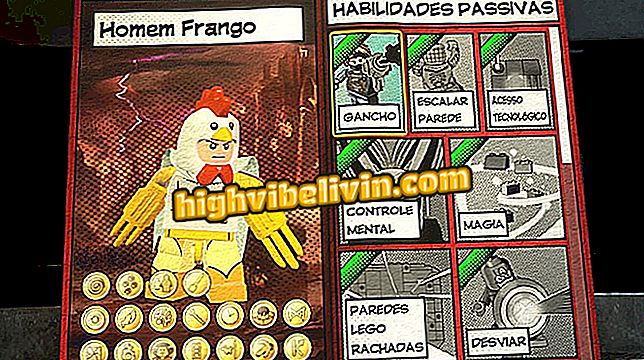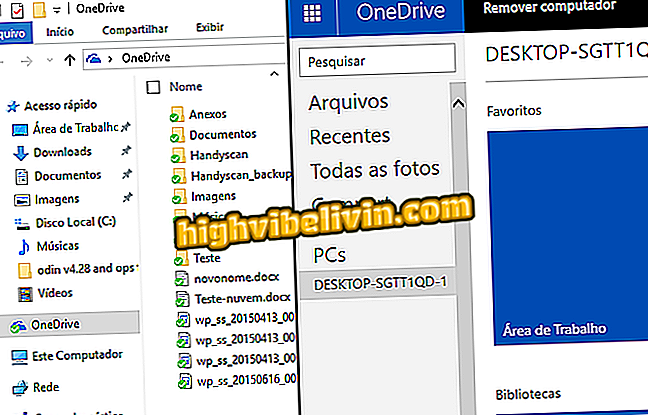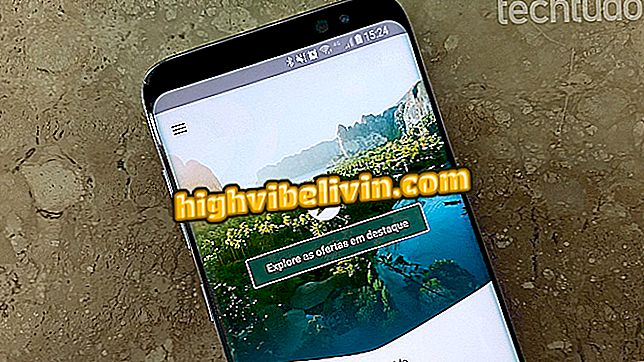Како да проверите да ли рачунар покреће 64-битну верзију Цхроме-а; научите како да преузмете
Гоогле је објавио да ће миграција корисника 64-битних Виндовс рачунара на 64-битну верзију Цхроме-а бити аутоматска. У пракси, са Цхроме-а 58, свако са 64-битним ПЦ-јем ће имати 64-битну верзију претраживача. Међутим, постоји шанса да имате 64-битну верзију пре него што имате Цхроме 58. Ако не знате да ли је ваш Гоогле претраживач 64-битни или 32-битни, или како да га ажурирате на рачунару, погледајте у овом упутству како да то урадите.
Све Гоогле вести

Сазнајте како да проверите да ли рачунар покреће Цхроме 64-битни и како да га инсталирате
Апп: Добијте техничке савете и вести на Андроиду или иПхонеу
Зашто користити 64-битни Цхроме?
Главни разлог за коришћење 64-битног Цхроме-а (или било које друге 64-битне апликације) на рачунару је сигурнији. Испоставља се да 64-битни софтвер користи боље сандбокинг. То значи да покреће процесе у изолованим окружењима где не могу да утичу на остатак рачунара. Дакле, у случају Цхроме-а, веб-локације и веб-апликације су сигурније за навигацију.
Претраживач је такође бржи. Према тестовима Цхромиум-а програмери су показали 15% побољшања у декодирању ХД видеа на ИоуТубе-у, између осталог.
Дакле, кад год је то могуће, требате покренути 64-битне верзије апликација, тако да можете искористити 64-битни процесор вашег рачунала.
Провера верзије Цхроме-а: 32 или 64 бита?
Пре него што инсталирате Цхроме, требало би да проверите верзију Цхроме-а. Да бисте то урадили, морате урадити следеће;
Корак 1. Покрените Цхроме;

Покреће Гоогле Цхроме
Корак 2. Кликните на икону менија у горњем десном углу Цхроме прозора. Затим кликните на "Помоћ" и "О Гоогле Цхроме-у";
Гоогле Цхроме "Корак 3. Овде ћете јасно видети да ли користите 64-битни Цхроме.

Провера да је Цхроме инсталиран 64-битни
Ручно инсталирање 64-битног Цхроме-а
Ако установите да још увек користите 32-битни Цхроме и желите да користите 64-битну верзију, мораћете да је инсталирате ручно. Да бисте то урадили, идите на Цхроме страницу и кликните на "Преузми".
Када сте упућени на Гоогле страницу, кликните на дугме "Преузми Гоогле Цхроме";
преузми Гоогле Цхроме "На екрану који се појави кликните "Прихвати и инсталирај". Сачекајте док не завршите инсталирање Цхроме-а на рачунару. На системима који нису Виндовс, као што су Мац ОС или Линук, мораћете да одговорите на питање или да кликнете на дугме "Инсталл" на том систему.

Прихватање услова коришћења и почетак инсталације
Тамо! Сада већ користите 64-битни Цхроме и можете искористити све могућности које долазе с њим. Почните са овим помоћу Цхроме-а да бисте се кретали кроз њега.